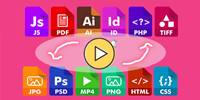格式工厂官方版是套万能的多媒体格式转换软件,提供以下功能:所有类型视频转到MP4、3GP、MPG、AVI、WMV、FLV、SWF。你可以在格式工厂界面的左侧列表中看到软件提供的主要功能,如视频转换、音频转换、图片转换、DVD/CD/ISO转换,以及视频合并、音频合并、混流等高级功能。
格式工厂官方版是套万能的多媒体格式转换软件,提供以下功能:所有类型视频转到MP4、3GP、MPG、AVI、WMV、FLV、SWF。你可以在格式工厂界面的左侧列表中看到软件提供的主要功能,如视频转换、音频转换、图片转换、DVD/CD/ISO转换,以及视频合并、音频合并、混流等高级功能。

格式工厂官方版使用界面
| 相关软件 | 版本说明 | 下载地址 |
|---|---|---|
| 佳佳RMVB转换器 | v11.0.5.0 | 查看 |
| 凡人iPod视频转换器 | v11.5.8.0 | 查看 |
| 狸窝FLV转换器 | v4.2.0 | 查看 |
| 凡人3GP视频转换器 | v12.0.0 | 查看 |
常见问题
格式工厂是一款功能强大的媒体工具,主要用于视频转换,但也有其他格式转换的功能。以下是关于格式工厂的一些常见问题和解决方案:
1. **软件启动问题**:用户有时可能会遇到格式工厂无法打开的情况,特别是当遇到兼容性问题时。这可能需要检查系统设置或更新到最新版本以解决。
2. **功能限制**:格式工厂主要专注于文件格式转换,不支持刻录功能。如果需要刻录,用户需先将文件转换为刻录软件可识别的格式。
3. **设置输出文件地址**:用户在使用格式工厂时,可能需要更改输出文件的保存位置。可以通过点击任务按钮,选择“选项”,然后找到“输出文件夹”进行更改。
综上所述,格式工厂在使用过程中可能会遇到兼容性和功能上的限制,但通过更新软件版本和正确设置文件保存路径,这些问题通常可以得到解决。
更新日志
修复5.8.0版本闪退问题
软件特色
支持各种格式类型的音频、视频、图片等,想要的格式轻松转换。
可以帮助文件瘦身,节省硬盘空间,方便保存和备份。
支持图片缩放、旋转和水印等功能,所有操作一气呵成。
支持多种语言,使用完全无障碍,满足各种需求。
可以修复损坏的文件,保质保量。
可以指定格式,同时支持iPhone等格式。
轻松视频抓取,备份到本地硬盘。
功能介绍
支持各种类型的视频文件转到MP4/3GP/MPG/AVI/WMV/FLV/SWF。
支持所有类型的音频转换到MP3/WMA/AMR/OGG/AAC/WAV。
支持所有类型图片转换到JPG/BMP/PNG/TIF/ICO/GIF/TGA。
可以抓取DVD到视频文件,抓取音乐CD到音频文件。
MP4文件支持iPod/iPhone/PSP等指定格式。
支持RMVB、水印、音视频混流。
FAQ
DVD转到视频文件时出现错误怎么办?
请点击下载mencoder.rar解压后替换掉格式工厂安装目录下的FFModules目录下的mencoder.exe 即可。
怎样制作VCD/DVD?
目前官方只提供文件格式的转换,还不支持刻录,你可以先用所有转到MPG转换成一些刻录软件能识别的格式,再用他们制作。
使用“所有转到RMVB格式”时,总是出现“Fail to decode”的提示,怎么办?
转RMVB使用的是系统安装的解码器来解码,而格式工厂官方下载只自带几种常见的解码器,这时就需要用户自行安装一些其他的解码器,你可以安装个暴风影音或者K-Lite解码器包。
格式工厂怎么转换视频到手机?
打开格式工厂的主界面,选择一下你是需要的转换的类别、比如图片之类的。
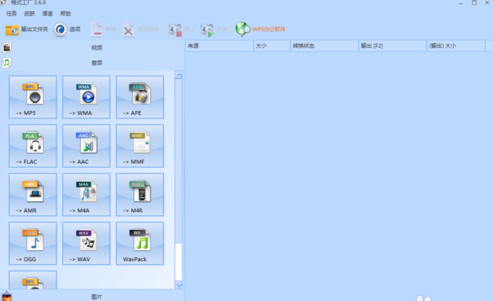
再选择一下移动终端要求的格式需求,直接选中点击确定就可以了。
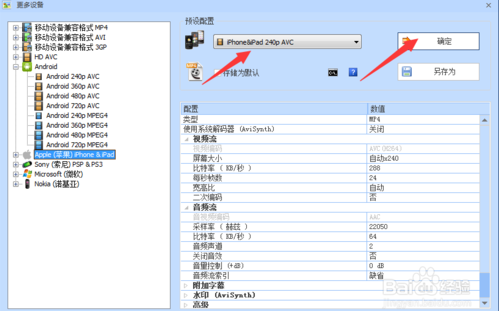
选择好了之后就可以选择你需要转换的文件了,点击【添加文件】就OK啦。
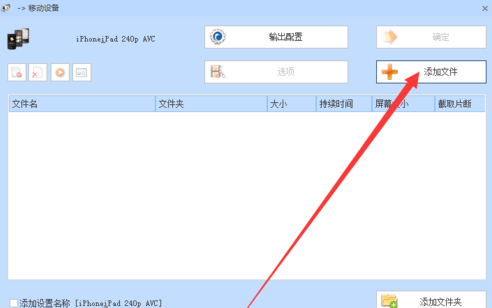
同样的操作,选择成功之后就可以直接点击确定选项了。
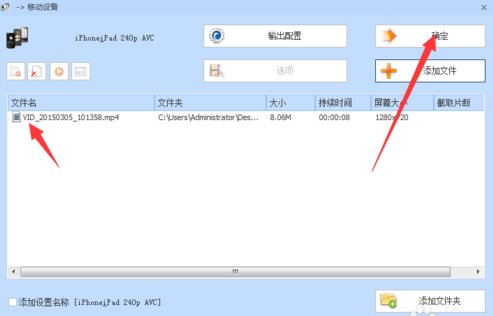
到了这一步还没有完哦,一定要点击一下上端的开始的选项卡,这样才可以开始运行程序
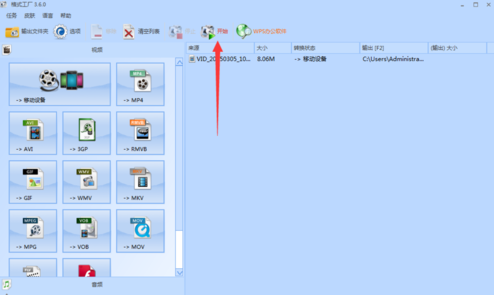
运行程序应该是非常快的,当然这里文件大小的不同也会改变一些运行转化速率。
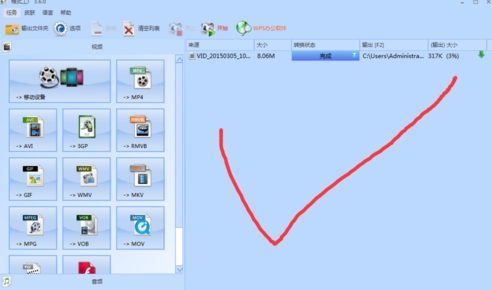
安装步骤
一、在本站下载最新版的格式工厂安装包,双击运行。
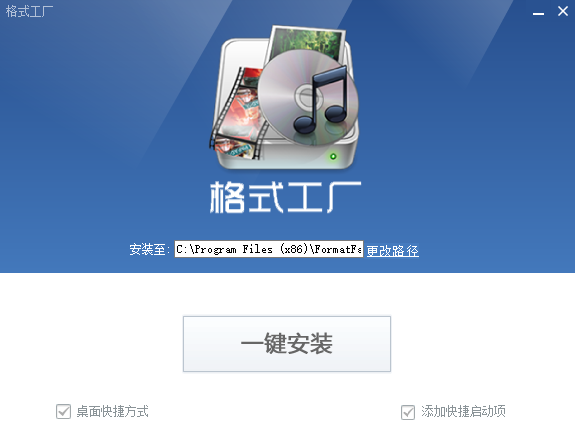
二、可以点击【更改路径】,选择软件的安装位置,点击一键安装。
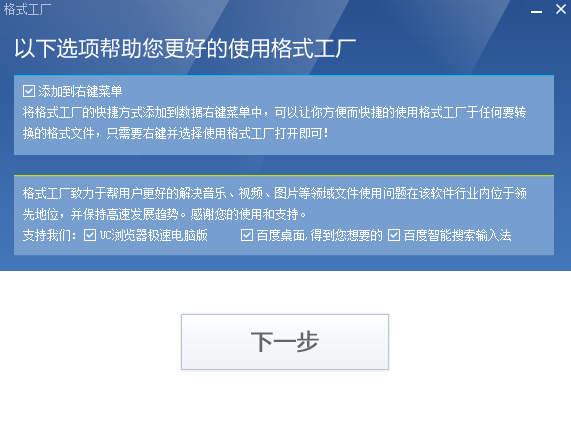
三、勾选掉不必要的捆绑,点击【下一步】,就开始安装啦。
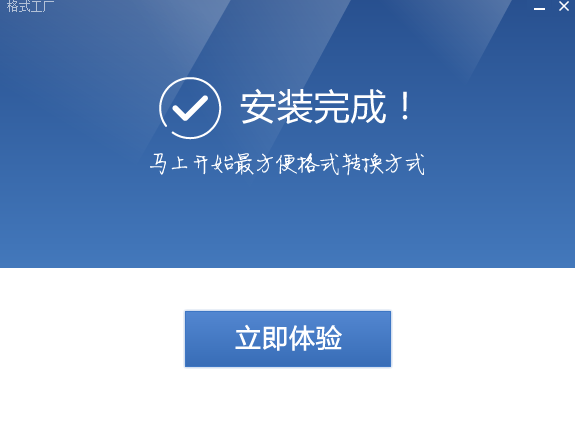
四、安装完成会提示,点击【立即体验】就可以使用软件啦。
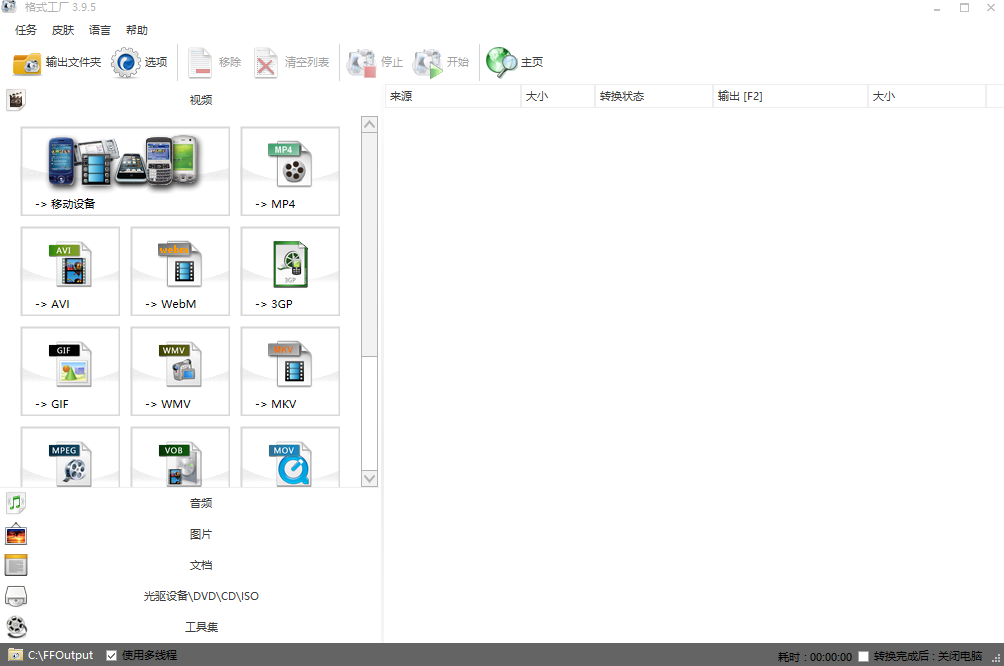
使用技巧
图文教程如下:
一、打开格式工厂,可以在左侧栏选择要转换为的格式,点击。
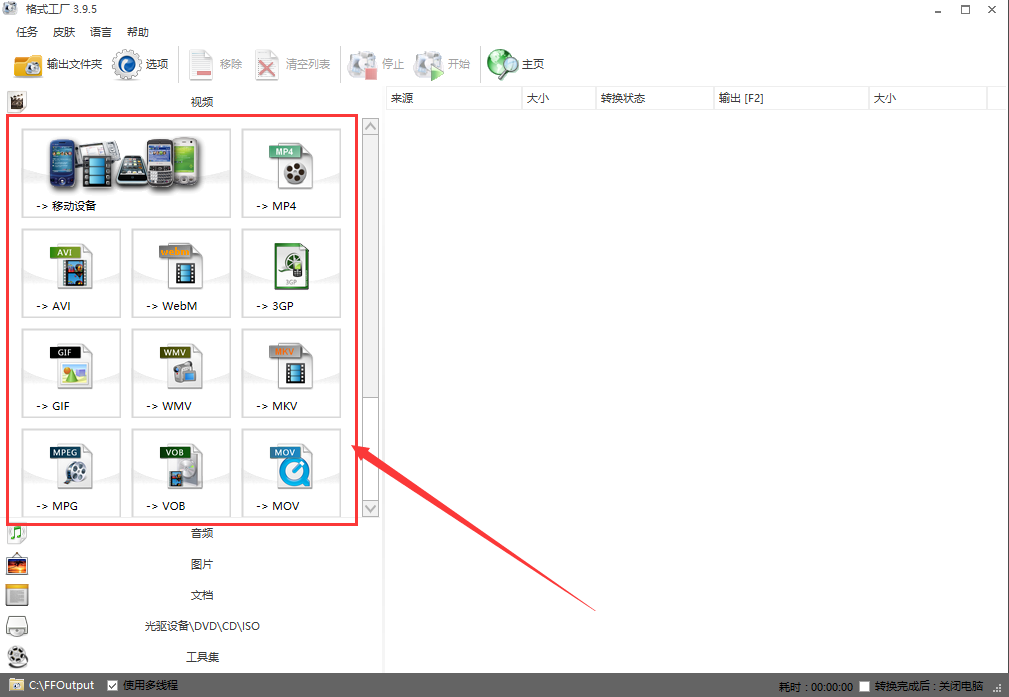
二、在弹出的对话框中,可以点击【添加文件】,选择要处理的文件;点击【改变】可以选择转换好的文件的放置位置,设置完毕点击确定,耐心等待处理完成吧。
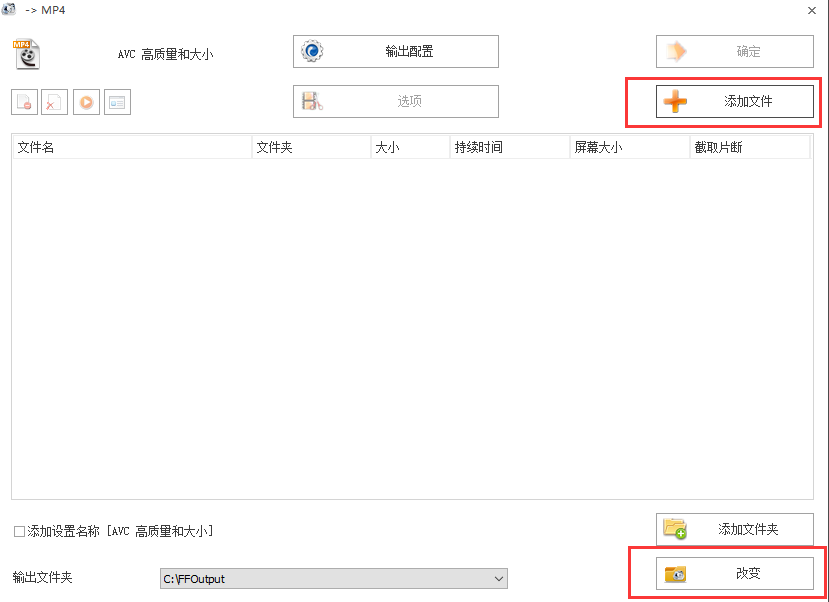

 EDIUS 官方版 v8.2.0.312
EDIUS 官方版 v8.2.0.312
 会声会影x8 v25.0.0.376
会声会影x8 v25.0.0.376
 蜜蜂剪辑 官方版 v1.7.5.11
蜜蜂剪辑 官方版 v1.7.5.11
 camtasia studio 中文版 v2020.0.1
camtasia studio 中文版 v2020.0.1
 sony vegas pro v16.0.0.158
sony vegas pro v16.0.0.158
 硕思闪客精灵 7.4 专业版
硕思闪客精灵 7.4 专业版